 Utilização do Programa da Multifuncional Lexmark
Utilização do Programa da Multifuncional Lexmark Utilização do Programa da Multifuncional Lexmark
Utilização do Programa da Multifuncional Lexmark
 Utilização das Propriedades de impressão
Utilização das Propriedades de impressão
 Utilização do Centro de Soluções Lexmark
Utilização do Centro de Soluções Lexmark
 Utilização do Editor de fotografias da Lexmark
Utilização do Editor de fotografias da Lexmark
O software da Multifuncional consiste em quatro componentes principais:
Use o software do Programa da Multifuncional Lexmark para digitalizar, copiar documentos e enviá-los por fax. Existem três maneiras de abrir o Programa da Multifuncional:
 Programas
Programas  Lexmark 2200 Series
Lexmark 2200 Series  Programa da Multifuncional Lexmark.
Programa da Multifuncional Lexmark.
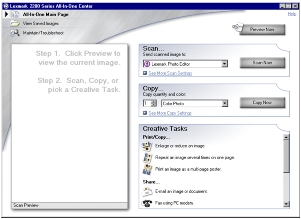
A Página principal da Multifuncional consiste em quatro seções principais: Digitalizar, Copiar, Tarefas criativas e Visualizar.
Nota: para obter mais informações sobre a Página principal da Multifuncional, clique no botão Ajuda localizado no canto superior direito da tela.
Use a página Exibir imagens salvas para executar tarefas com imagens salvas no computador. Essa página consiste em três seções.
|
Na seção |
É possível |
|---|---|
|
Abrir com |
Selecionar um programa para o qual enviar a imagem salva. |
|
Imprimir uma cópia |
Nota: clique em Ver mais definições de cópia para exibir todas as definições. |
|
Tarefas criativas |
Selecionar entre várias idéias criativas. Para obter ajuda, consulte Tarefas criativas. |
Nota: para obter mais informações sobre essa página, clique no botão Ajuda localizado no canto superior direito da tela.
A página Fazer manutenções/Solucionar problemas fornece links diretos para o Centro de Soluções Lexmark. Escolha um destes tópicos:
Para obter mais informações sobre o Centro de Soluções Lexmark, consulte Utilização do Centro de Soluções Lexmark.
Propriedades de impressão é o software que controla a função de impressão da Multifuncional. É possível alterar as definições em Propriedades de impressão com base no tipo de projeto que você deseja criar. Você pode abrir as Propriedades de impressão em quase todos os programas.
A tela Propriedades de impressão é exibida junto com o menu Tarefas.
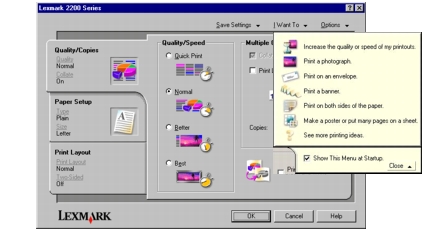
Nota: alguns programas podem abrir Propriedades de impressão de forma diferente.
O menu Tarefas é exibido quando você abre as Propriedades de impressão. Ele contém diversos assistentes de tarefas para auxiliar na seleção das definições de impressão corretas para o seu projeto. Clique em Fechar para obter uma exibição total da caixa de diálogo Propriedades de impressão.
Todas as definições de impressão estão localizadas nas três guias principais do software de Propriedades de impressão: Qualidade/Cópias, Configurar papel e Layout de impressão.
Nota: para obter informações adicionais sobre essas definições, clique com o botão direito do mouse em uma definição na tela e selecione o item O que é isto?.
No menu Salvar definições, é possível nomear e salvar as definições atuais de Propriedades de impressão para uso futuro. Você pode salvar até cinco definições personalizadas.
Use o menu Opções para fazer alterações nas definições de Opções de qualidade, Opções de layout e Opções de status da impressão. Para obter mais informações sobre essas definições, abra a caixa de diálogo da respectiva guia no menu e clique no botão Ajuda dessa caixa de diálogo.
O menu Opções também fornece links diretos para diferentes partes do Centro de Soluções Lexmark (consulte Utilização do Centro de Soluções Lexmark), além de informações sobre a versão do software.
O Centro de Soluções Lexmark é um recurso importante de informações. Para abrir o Centro de Soluções Lexmark, clique em Iniciar  Programas
Programas  Lexmark 2200 Series
Lexmark 2200 Series  Centro de Soluções Lexmark.
Centro de Soluções Lexmark.
A guia Status da impressora é exibida.
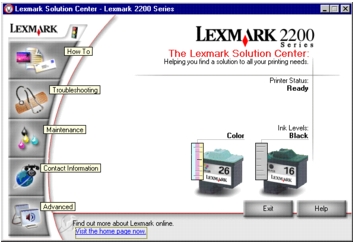
O Centro de Soluções Lexmark consiste em seis guias: Status da impressora, Como, Solucionar problemas, Manutenção, Informações de contato e Avançado.
Nota: para obter mais informações, clique no botão Ajuda localizado no canto inferior direito da tela.
Use o software do Editor de fotografias da Lexmark para editar gráficos ou fotografias antes de serem impressos. Para abrir o Editor de fotografias da Lexmark, clique em Iniciar  Programas
Programas  Lexmark 2200 Series
Lexmark 2200 Series  Editor de fotografias da Lexmark.
Editor de fotografias da Lexmark.
O Editor de fotografias da Lexmark é exibido.

Use as ferramentas disponíveis para editar gráficos.
Nota: passe o ponteiro sobre a ferramenta para obter uma descrição.